钉钉中有一个头衔展示功能,很多小伙伴想知道怎么关闭头衔展示,下面小编就为大家详细的介绍一下,大家感兴趣的话就一起来了解下吧!
钉钉怎么关闭头衔展示?钉钉关闭头衔展示操作步骤
1、首先打开钉钉,点击我的,点击设置。
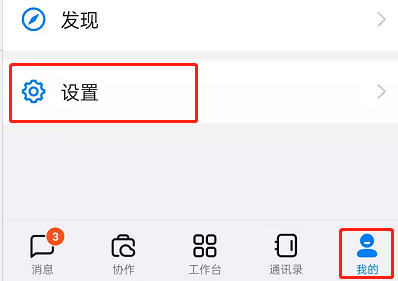
2、然后点击我的信息。
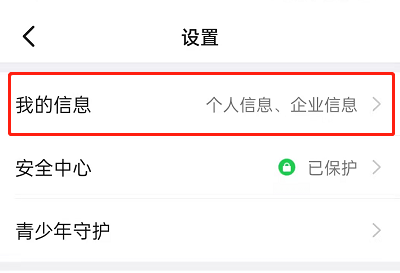
3、接着点击更多。
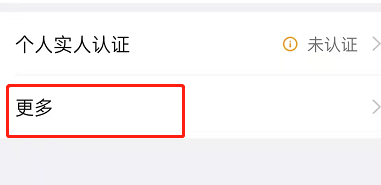
4、随后点击头衔。
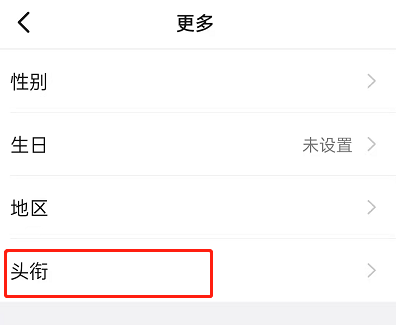
5、最后将对外展示头衔右侧开关关闭即可。
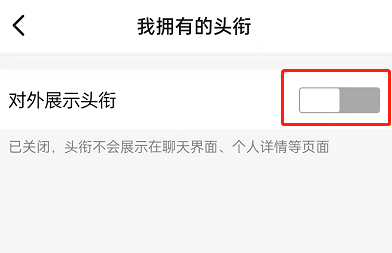
以上这篇文章就是钉钉关闭头衔展示操作步骤,更多精彩教程请关注本网站!
钉钉中有一个头衔展示功能,很多小伙伴想知道怎么关闭头衔展示,下面小编就为大家详细的介绍一下,大家感兴趣的话就一起来了解下吧!
钉钉怎么关闭头衔展示?钉钉关闭头衔展示操作步骤
1、首先打开钉钉,点击我的,点击设置。
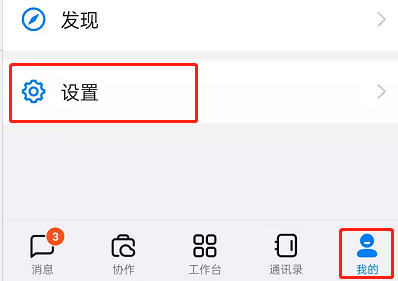
2、然后点击我的信息。
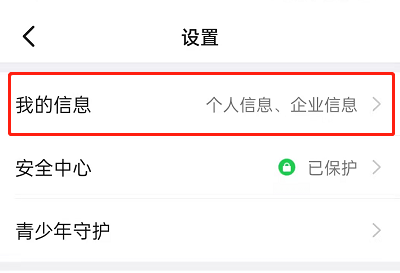
3、接着点击更多。
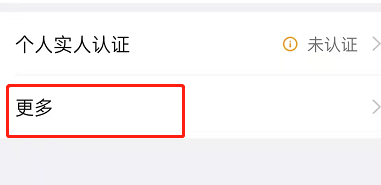
4、随后点击头衔。
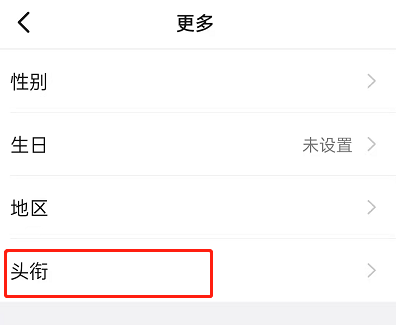
5、最后将对外展示头衔右侧开关关闭即可。
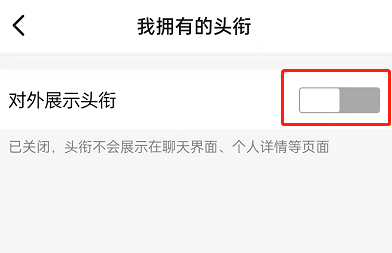
以上这篇文章就是钉钉关闭头衔展示操作步骤,更多精彩教程请关注本网站!
查看更多
查看更多